windows7英文版改成中文的操作步骤 windows7英文版怎么改中文版
更新时间:2024-02-20 09:41:10作者:zheng
我们可以在win7电脑的设置中调整系统的语言,有些用户在刚安装完win7系统的时候就发现系统语言是英文的,想要将语言修改为中文却不知道windows7英文版怎么改中文版,今天小编就教大家windows7英文版改成中文的操作步骤,操作很简单,跟着小编一起来操作吧。
推荐下载:win7精简版64位
方法如下:
1、首先点击屏幕左下角的按钮,然后选择“Control Panel”。
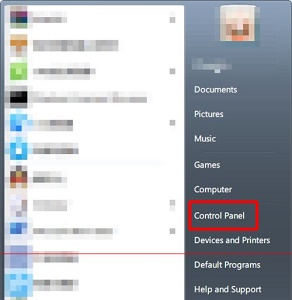
2、找到“Clock,Language,and Region”下的“Change dispaly language”。
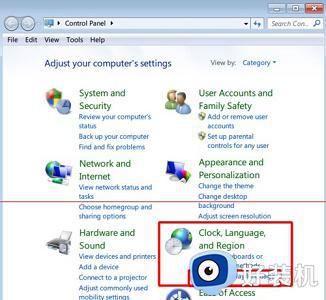
3、点击下方“English”就可以在下拉菜单中选择简体中文了。
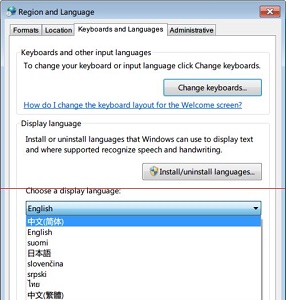
4、确定之后点击“Log off now”注销并重启电脑。
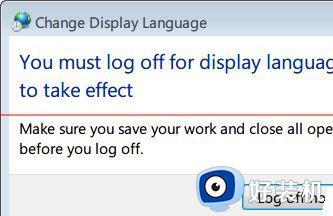
5、回来之后我们就可以看到语言更改为中文了。
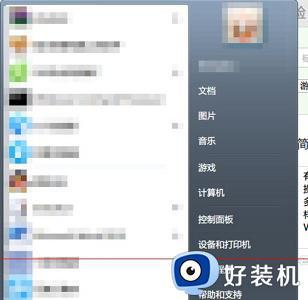
以上就是关于windows7英文版改成中文的操作步骤的全部内容,还有不懂得用户就可以根据小编的方法来操作吧,希望能够帮助到大家。
windows7英文版改成中文的操作步骤 windows7英文版怎么改中文版相关教程
- windows7桌面文件路径修改为d盘设置步骤 windows7怎么把桌面路径改到d盘
- win7系统怎么改成中文 win7系统如何改成中文版
- win7英文版系统怎么设置中文 win7英文系统如何改成中文
- windows7设置的搜索方式怎么改 设置windows7搜索方式的方法步骤
- win7系统语言怎么改成中文 win7系统语言如何改成中文版
- win7英文没有改中文的选项怎么办 win7系统语言修改不了如何修复
- win7改中文系统语言的操作方法 WIN7系统怎么切换成中文
- windows7防火墙无法更改某些设置如何修复
- 极品飞车17win7版怎么改中文 极品飞车17win7版设置简体中文的步骤
- windows7怎么修改文件扩展名 window7如何更改扩展名
- win7怎么看运行内存 win7如何查看电脑运行内存
- win7怎么看系统版本 win7系统查看系统版本信息的方法
- win7怎么看gpu占用率 win7如何查看电脑CPU占用
- win7怎么开启屏幕键盘 win7如何启动屏幕键盘
- win7怎么开启无线网络功能 win7系统如何打开无线功能
- win7电脑找不到wifi网络连接解决方法 win7电脑找不到自己家的wifi怎么办
win7教程推荐
- 1 win7电脑如何查看cpu占用率 win7看cpu占用率的方法
- 2 win7卡在清理请勿关闭计算机怎么办 win7显示清理请勿关闭计算机解决方法
- 3 win7怎么看隐藏的文件?win7如何查看隐藏文件
- 4 win7插上无线网卡但找不到无线网络连接怎么解决
- 5 win7电脑连不上无线网怎么办 win7电脑连接不了无线网处理方法
- 6 win7怎么破解电脑开机密码呢?如何破解win7开机密码
- 7 win7动画效果关闭设置教程 win7如何关闭动画效果显示
- 8 win7怎么让耳机和音响都有声音 win7电脑耳机和音响一起响怎么弄
- 9 win7电脑屏幕四周有黑边框怎么办 win7电脑屏幕显示不全怎么调节
- 10 win7怎么设开机密码?win7设置开机密码的步骤
